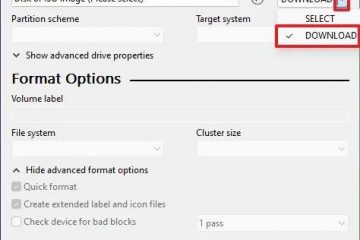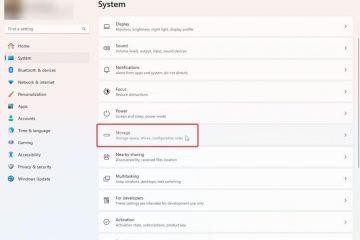Índice:
O Microsoft Word e seus formatos de documentos do Word funcionam muito bem se você estiver dentro do ecossistema da empresa, mas e se você estiver usando um PC sem o pacote Microsoft de US$ 70/ano instalado? As coisas começam a ficar um pouco mais complicadas, pois a empresa naturalmente quer que você faça uso de seus serviços de produtividade.
Embora a Microsoft tenha fornecido um aplicativo gratuito’Word Viewer’até 2017, recomendando várias outras rotas oficiais para acessar seus aplicativos em vez de. Com muita confusão sobre quais caminhos são gratuitos e quais custarão caro, muitos ainda ficam se perguntando como abrir um documento do Word sem o Microsoft Word.
Reunimos e testamos algumas das melhores maneiras de fazer isso. abra documentos do Word, seja on-line, por meio de software da Microsoft ou de um aplicativo de terceiros.
Abra um arquivo DOCX com o Wordpad
WordPad, o aplicativo integrado-no processador de texto que vem com o Windows, é uma ferramenta conveniente para abrir rapidamente arquivos DOCX sem o Microsoft Word. Embora não seja perfeito para manter formatações complexas, é bastante útil para visualizar o conteúdo de um documento.
Localize e clique com o botão direito no arquivo DOCX
Navegue até o arquivo DOCX que deseja abrir, clique com o botão direito nele e escolha “Abrir com > WordPad“. Esse método é simples e não requer instalação de software adicional.

Abra documentos do Word com o Microsoft Word Online
Microsoft Word Online oferece uma plataforma online abrangente para acessar, visualizar e editar documentos do Word diretamente de seu navegador, sem a necessidade de qualquer instalação de software.
Navegue até o Word Online e faça login
Acesse o Word Online navegando até o site em seu navegador. Faça login com sua conta da Microsoft para começar a visualizar e editar seus documentos com facilidade.

Instalando o Word Online como um PWA
Para uma experiência mais integrada, você pode instalar o Word Online como um Progressive Web App (PWA) em seu desktop usando navegadores como Microsoft Edge ou Google Chrome. Isso permite acesso rápido ao Word Online, assim como qualquer outro aplicativo de desktop.
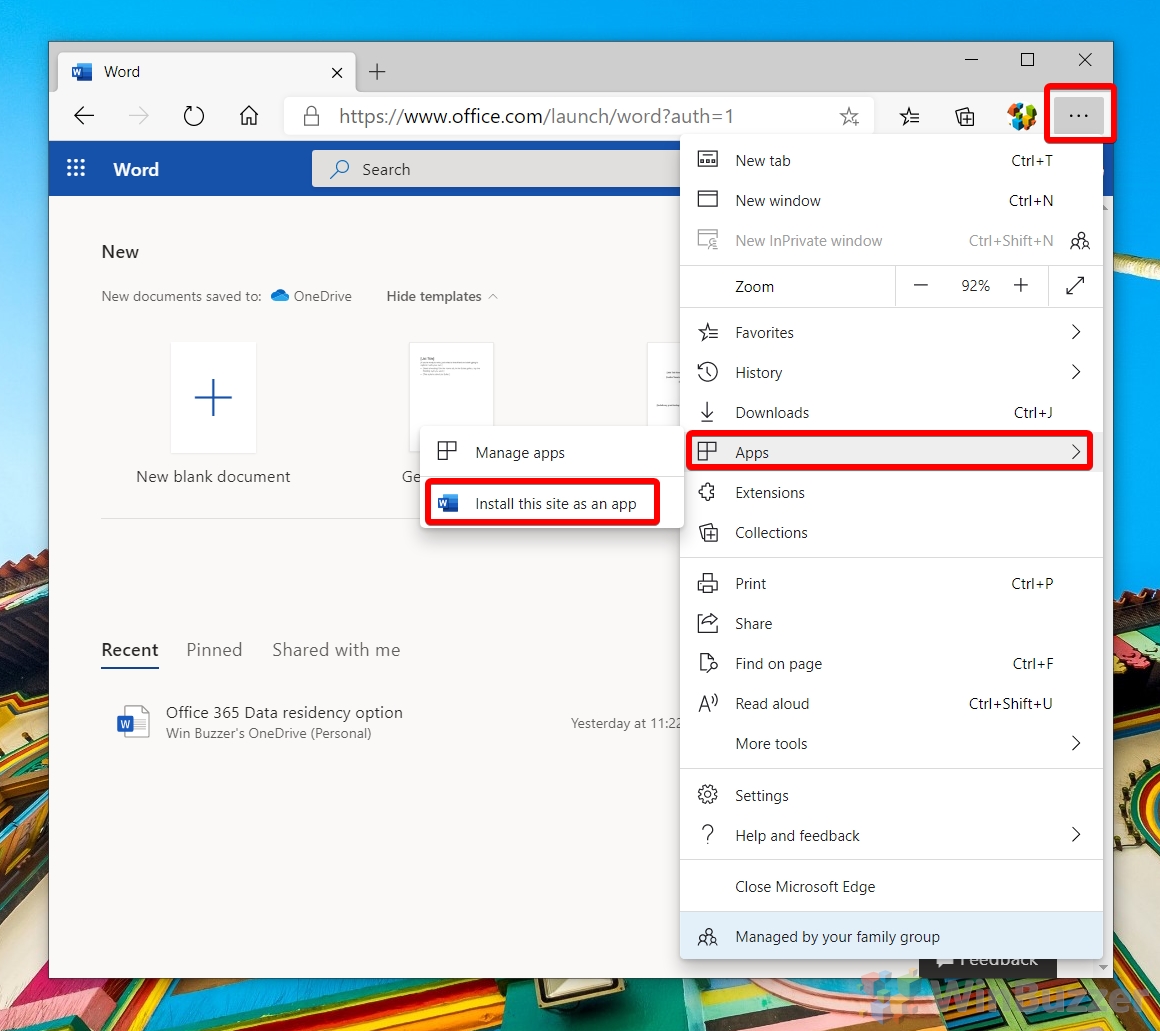
Isso criará um aplicativo do Office com exatamente a mesma funcionalidade e permitirá que você o inicie a partir da barra de tarefas ou do menu Iniciar em sua própria janela a qualquer momento. Técnicas semelhantes podem ser utilizadas no Google Chrome por meio da opção”Criar como atalho”.

Abra um arquivo DOC on-line com o Google Docs
O Google Docs é um serviço on-line versátil que permite abrir e editar Arquivos DOC e DOCX diretamente no seu navegador, sendo uma ótima opção para usuários que preferem uma solução on-line.
Acesse o Google Docs e faça upload do seu documento
Visite o site do Google Docs e faça login com sua conta do Google. Use o “Seletor de arquivos“para fazer upload e abrir seu documento do Word. Embora algumas formatações possam mudar um pouco, o Google Docs geralmente oferece uma maneira confiável de visualizar e editar documentos do Word.

Em seguida, você verá a interface familiar de upload do Google Drive, onde eles podem navegar para ou arraste o documento do Word.

Embora o Google Os documentos criam algumas alterações na fonte, na largura da página e na transparência em comparação com o Word Online. Os resultados geralmente são muito bons.
Abra documentos do Word com o WPS Office
WPS Office é um poderoso aplicativo de desktop que oferece suporte abrangente para abertura e edição de arquivos DOCX, com perda mínima de formatação e qualidade.
Baixe e instale o WPS Office
Baixe o WPS Office de seu site oficial e siga as instruções de instalação. Depois de instalado, você pode abrir seus arquivos DOCX e desfrutar de uma rica experiência de edição que se assemelha ao Microsoft Word.
O WPS Office tem aplicativos nativos para Linux, MacOS, Windows, Android e Linux, mas você não pode use-o para abrir documentos do Word on-line, para que os usuários do Chromebook fiquem sem sorte. Os usuários também relatam que ele não lida muito bem com multilíngue ou revisão.
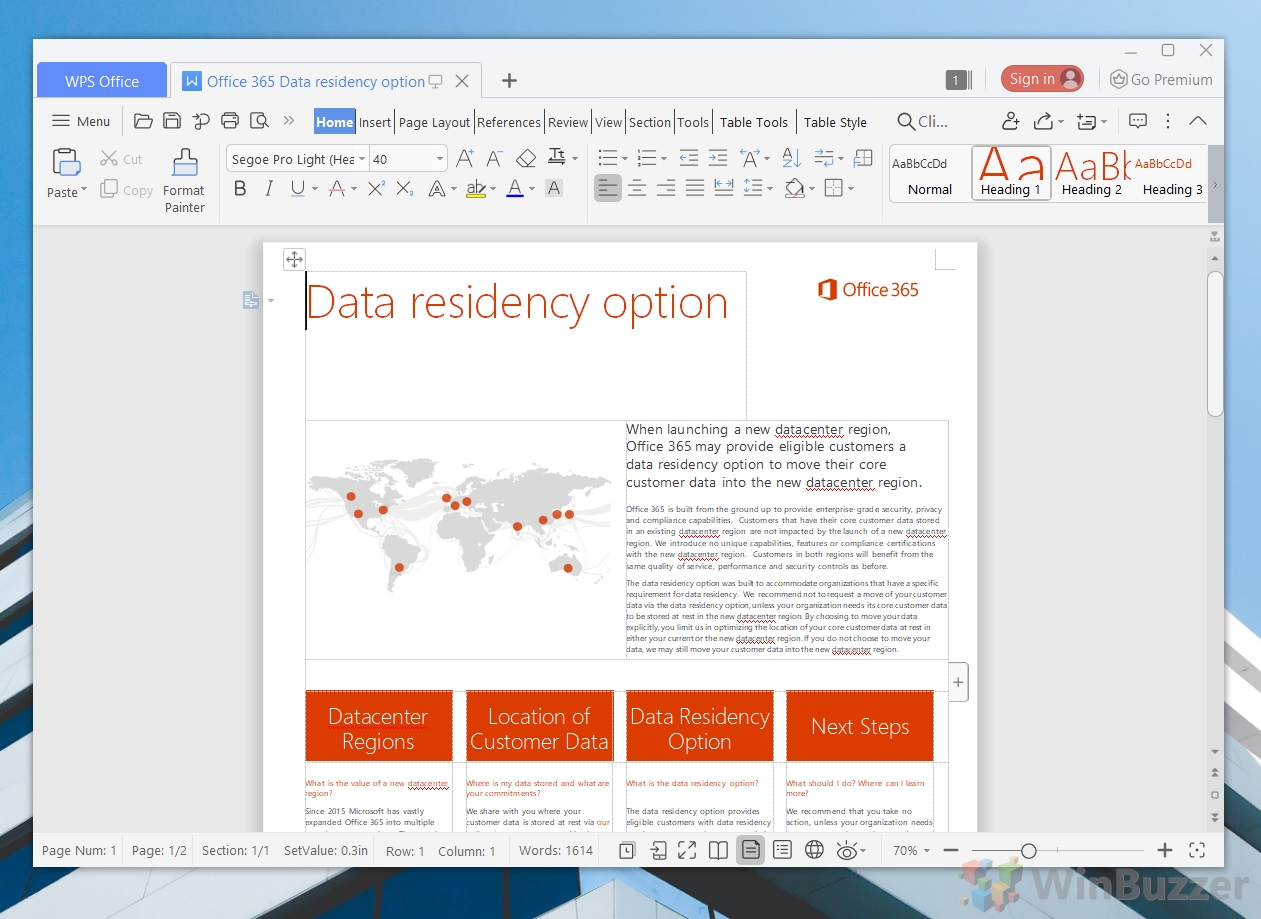
Como abrir documentos do Word sem o Microsoft Word somente através do Office
OnlyOffice oferece uma interface amigável e ferramentas de edição robustas para quem procura uma alternativa ao Microsoft Word para abrir e editar arquivos DOCX. Ele oferece uma avaliação gratuita de 180 dias ou uma edição comunitária gratuita, o que o torna uma escolha atraente à primeira vista.
Instalar o OnlyOffice
Baixe e instale o OnlyOffice de seu site oficial. Este aplicativo oferece um layout familiar para usuários do Microsoft Word, facilitando a transição e o início imediato do trabalho em seus documentos.

Abrindo arquivos DOCX com o LibreOffice
LibreOffice, um pacote de escritório de código aberto, inclui o Writer, que é capaz de abrir e editar arquivos DOCX, embora documentos complexos possam apresentar algumas discrepâncias de formatação.
Instale o LibreOffice
Baixe e instale o LibreOffice para começar a trabalhar com seus arquivos DOCX. Embora seja adequado para documentos simples, esteja preparado para possíveis alterações de formatação com arquivos mais complexos.

este é provavelmente um daqueles cenários em que seus resultados dependerão da complexidade do documento. Embora o LibreOffice possa ser adequado para visualizar e editar documentos simples, sua capacidade de abrir arquivos DOCX parece falhar quando você começa a adicionar elementos como tabelas.
Dito isso, o LibreOffice oferece uma interface mais simples e muitas vezes mais intuitiva do que o Word, se não tão bonito. Também é leve e multiplataforma.
Abrindo documentos do Word com o Open Office
Apache OpenOffice oferece funcionalidade básica para abrir e editar arquivos DOCX, mas geralmente não é recomendado para documentos complexos devido a problemas significativos de formatação.
Baixe e instale o Apache OpenOffice
Visite o site do Apache OpenOffice, baixe o software e conclua o processo de instalação. Esse método é mais adequado para documentos muito simples ou para uso em hardware mais antigo.

O Open Office quebrou completamente o layout da página, forçando o texto a se mover verticalmente para baixo nas colunas da tabela, empurrando o conteúdo para a próxima página e modificando significativamente a fonte. O logotipo do Office 365 no canto superior direito pareceu desaparecer completamente. A menos que você esteja executando um hardware muito antigo, não há muitos motivos para usá-lo em vez do LibreOffice ou de outras alternativas atualmente.
Conclusão
Explorando vários métodos para abrir documentos do Word sem o Microsoft Word revela uma gama diversificada de ferramentas e serviços disponíveis em diferentes plataformas. Quer você opte por um aplicativo de desktop, uma solução online ou uma alternativa de código aberto, há uma opção adequada para cada necessidade. Cada método oferece vantagens exclusivas e possíveis limitações, tornando importante escolher a ferramenta certa com base na complexidade do seu documento e nas suas necessidades de edição.
FAQ – Perguntas frequentes sobre a edição de documentos do Word sem o Office
Os documentos editados em alternativas como o Google Docs ou o LibreOffice podem ser salvos no formato DOCX para garantir a compatibilidade com o Microsoft Word?
Sim, a maioria das alternativas, incluindo o Google Docs e o LibreOffice, fornecem a funcionalidade para salvar ou exportar documentos em formato DOCX. Isso garante que os documentos permaneçam compatíveis com o Microsoft Word, facilitando o compartilhamento e a edição contínuos em diferentes plataformas. Ao salvar ou exportar, basta selecionar’DOCX’na lista de formatos disponíveis para manter a compatibilidade máxima.
É necessária uma conexão com a Internet para usar aplicativos de desktop como WPS Office e LibreOffice para abrir e editar documentos do Word?
Não, depois de baixar e instalar aplicativos de desktop como WPS Office e LibreOffice, não é necessária uma conexão com a Internet para sua operação básica, incluindo abertura e edição de documentos do Word. No entanto, acessar recursos on-line adicionais, realizar atualizações de software e baixar modelos ou complementos exigirá conectividade.
Essas alternativas são capazes de lidar com imagens e outros elementos multimídia incorporados em documentos do Word?
O manuseio de imagens e elementos multimídia em documentos Word pode variar entre as alternativas. Aplicativos avançados como WPS Office e OnlyOffice tendem a oferecer melhor suporte para rich media, refletindo de perto os recursos do Microsoft Word. No entanto, algumas formatações e tipos de mídia ainda podem ser exibidos de forma diferente, e pode ser necessário experimentar diferentes alternativas para obter o melhor resultado para documentos complexos.
Como essas alternativas suportam a colaboração, semelhante ao Microsoft Word?
Plataformas on-line como Microsoft Word Online e Google Docs são projetadas pensando na colaboração, oferecendo suporte a recursos de edição, comentários e compartilhamento em tempo real que facilitam o trabalho em equipe. Os aplicativos de desktop, no entanto, tradicionalmente oferecem recursos limitados de colaboração direta, mas podem permitir compartilhamento e revisão por meio de processos manuais de upload/download ou integração com serviços de armazenamento em nuvem.
Qual das alternativas mencionadas é mais adequada para edição profissional de documentos? e por quê?
WPS Office e OnlyOffice estão entre os mais adequados para edição profissional de documentos devido aos seus conjuntos abrangentes de recursos e interfaces que se assemelham muito ao Microsoft Word, minimizando a curva de aprendizado dos usuários. Além disso, sua compatibilidade com arquivos DOCX e recursos avançados de formatação garantem que os documentos atendam aos padrões profissionais.
Posso abrir um documento do Word protegido por senha com essas alternativas e, em caso afirmativo, quais?
A capacidade de abrir documentos do Word protegidos por senha varia entre as alternativas. Plataformas online como Microsoft Word Online e Google Docs geralmente oferecem suporte a esse recurso, desde que você tenha a senha correta. Aplicativos de desktop como WPS Office e LibreOffice também normalmente suportam a abertura de documentos protegidos por senha. É essencial consultar a documentação específica do aplicativo para obter instruções sobre como abrir arquivos protegidos.
Existem alternativas especificamente recomendadas para usuários de hardware ou sistemas operacionais mais antigos?
Apache OpenOffice é recomendado para usuários em hardware ou sistemas operacionais mais antigos devido aos requisitos de sistema mais baixos e ampla compatibilidade. Ele foi projetado para funcionar com eficiência em sistemas mais antigos, fornecendo uma solução estável para tarefas básicas de edição de documentos sem exigir poder de processamento ou memória significativa.
Quais implicações as discrepâncias de formatação têm ao usar aplicativos alternativos e como elas podem ser corrigidas? atenuadas?
As discrepâncias de formatação podem atrapalhar o layout e a aparência dos documentos, afetando potencialmente a legibilidade e o profissionalismo. Para mitigar esses problemas, selecione alternativas conhecidas pela alta fidelidade na formatação, como o WPS Office para desktop ou o Google Docs para edição online. Depois de abrir o documento, revise e ajuste a formatação conforme necessário e considere consultar os recursos de ajuda do aplicativo ou fóruns da comunidade para desafios específicos de formatação.
Essas alternativas oferecem uma experiência de usuário semelhante à do Microsoft Word ou há diferenças significativas? diferenças?
Algumas alternativas, como OnlyOffice e WPS Office, se esforçam para oferecer uma experiência de usuário muito semelhante ao Microsoft Word, apresentando layouts, barras de ferramentas e atalhos semelhantes. Isso facilita a transição para usuários familiarizados com o Word. Outros, como o Google Docs, priorizam uma interface simplificada baseada na Web que enfatiza a colaboração, o que pode representar uma mudança para usuários acostumados com o extenso conjunto de recursos e interface do Word.
Quais considerações devem ser feitas em relação à segurança de arquivos ao usar o Word? usando alternativas on-line?
Ao usar alternativas on-line, considere as políticas de segurança da plataforma, os padrões de criptografia de dados e os mecanismos de autenticação do usuário. Certifique-se de que os documentos confidenciais estejam protegidos por senhas fortes e considere ativar a autenticação de dois fatores, se disponível. Tenha cuidado ao compartilhar links para documentos com permissões de edição e revise as políticas de privacidade de dados da plataforma para entender como seus dados são usados e protegidos.
Essas alternativas suportam recursos de digitação por voz ou ditado semelhantes ao Microsoft Word?
Recursos de digitação por voz ou ditado são cada vez mais comuns em softwares de edição de documentos. O Google Docs oferece funcionalidade integrada de digitação por voz, que pode ser ativada no menu Ferramentas. Aplicativos de desktop como o LibreOffice normalmente não incluem recursos integrados de digitação por voz, mas podem oferecer suporte a esses recursos por meio da integração com ferramentas de acessibilidade do sistema operacional ou plug-ins externos.
Como posso garantir que documentos complexos com formatação personalizada sejam abertos corretamente nessas alternativas? ?
Para documentos complexos, considere usar alternativas com força comprovada na preservação da formatação original, como WPS Office ou OnlyOffice. Antes de uma edição extensa, revise o documento minuciosamente para identificar e ajustar quaisquer discrepâncias. Para obter melhores resultados, use as ferramentas e recursos específicos do software projetados para lidar com elementos de formatação complexos, como tabelas, notas de rodapé e mídia incorporada.
Existem diferenças significativas de desempenho entre essas alternativas e o Microsoft Word?
As diferenças de desempenho podem ser perceptíveis, especialmente em hardware mais antigo ou menos potente. Alternativas como Apache OpenOffice e LibreOffice podem oferecer melhor desempenho devido aos seus menores requisitos de recursos. No entanto, para edição rica em recursos com comprometimento mínimo de desempenho, aplicativos como WPS Office ou OnlyOffice são otimizados para eficiência, ao mesmo tempo em que fornecem um conjunto robusto de recursos que se assemelham aos do Microsoft Word.
Posso usar essas alternativas para abrir e editar documentos armazenados em serviços em nuvem como Dropbox ou Google Drive?
Muitas alternativas de edição de documentos on-line e algumas alternativas de edição de desktop integram-se diretamente com serviços em nuvem populares, como Dropbox e Google Drive. Essa integração permite abrir, editar e salvar perfeitamente documentos armazenados na nuvem. Para aplicativos de desktop sem integração direta, você pode baixar manualmente os documentos do seu armazenamento em nuvem e depois abri-los no aplicativo para edição.
Quais custos estão associados ao uso dessas alternativas e qualquer oferta de versões premium com mais recursos?
Embora muitas das alternativas mencionadas estejam disponíveis gratuitamente, algumas oferecem versões premium que fornecem recursos adicionais, suporte aprimorado ou uma experiência sem anúncios. Por exemplo, WPS Office e OnlyOffice oferecem versões premium baseadas em assinatura que desbloqueiam ferramentas de edição avançadas e armazenamento adicional em nuvem, atendendo a usuários que exigem mais do que as funcionalidades básicas disponíveis nas versões gratuitas.
Relacionado: Como usar o Google Docs off-line no Windows, Mac ou Linux
O Microsoft Word é naturalmente nosso processador de texto preferido. No entanto, isso não nos impede de reconhecer que o Google Docs é uma alternativa forte e gratuita. A única coisa real que o impede é que ele requer uma conexão com a Internet para ser usado. Ou, pelo menos, costumava ser. Hoje vamos mostrar como usar o Google Docs off-line para que você possa se manter produtivo em qualquer lugar. Em nosso outro guia, mostramos como usar o Google Docs off-line para editar documentos quando você estiver longe de uma rede Wi-Fi.

Relacionado: Como desenhar no Google Docs
O Google Docs não serve apenas para digitar documentos; também está equipado com recursos que permitem liberar sua criatividade através do desenho. Se você deseja adicionar um toque pessoal aos seus documentos ou precisa criar diagramas detalhados. Em nosso outro guia, mostramos como desenhar no Google Docs usando a ferramenta integrada e o serviço separado do Desenho Google.

Relacionado: Como fazer um recuo deslocado no Google Docs
Recuos deslocados são essenciais na formatação das seções de citações e referências de artigos acadêmicos. Esta convenção estilística, que envolve recuar tudo, exceto a primeira linha de um parágrafo, facilita o delineamento claro de entradas individuais, melhorando a legibilidade e a organização. Os recuos deslocados geralmente compensam a segunda linha e as linhas subsequentes de um parágrafo em cinco espaços, o que se traduz em meia polegada. Em nosso outro guia, mostramos como recuar a segunda linha no Google Docs (recuo deslocado) usando três métodos diferentes.